- Muallif Jason Gerald [email protected].
- Public 2024-01-19 22:14.
- Oxirgi o'zgartirilgan 2025-01-23 12:51.
Ko'pchilik kompyuterni televizorga ulash qiyin ish deb o'ylaydi. Katta ekran sizga kompyuterdan ommaviy axborot vositalaridan bahramand bo'lish, musiqa tinglash, o'yin o'ynash, rasm va videolarni tahrir qilishni osonlashtiradi.
Qadam

Qadam 1. Kompyuteringizda chiqish portini toping
- Ko'pgina yangi kompyuterlarda HDMI (yuqori aniqlikdagi multimediya interfeysi) portlari mavjud. Yuqoridagi rasmda HDMI porti o'ng tomonda ko'rsatilgan. Bu port USB portidan yupqa.
- VGA porti 15 pinli kvadrat. Rasmning o'ng tomonida siz VGA portining misolini ko'rishingiz mumkin.
-
DVI porti 24 pinli kvadrat. Rasmning o'ng tomonida siz DVI portining misolini ko'rishingiz mumkin.
VGA va DVI portlari shakli jihatidan juda o'xshash. Farq qilish uchun portdagi pinlar sonini hisoblang. Kompyuter va televizorni ulash uchun ikkala portdan foydalanish uchun sizga adapter kerak bo'ladi
- S-Video porti yumaloq, 4 yoki 7 pinli. Rasmning o'ng tomonida siz S-Video portining misolini ko'rishingiz mumkin.

Qadam 2. Televizorda kirish portini toping
O'ng tomondagi televizor tasvirida siz televizordagi turli xil kirish portlarini ko'rishingiz mumkin. Kirish porti rangli o'q bilan ko'rsatiladi. Televizoringizda qaysi portlar mavjudligini biling. Binafsharang o'q: HDMI porti, qizil o'q: S-video porti, to'q sariq o'q: HDMI komponentli porti, yashil o'q: RCA komponentli porti.
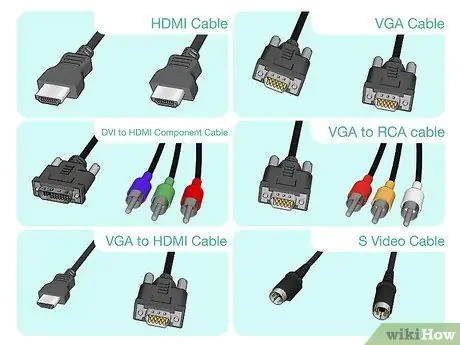
Qadam 3. Mavjud port bilan mos kabelni oling
- Agar sizning kompyuteringizda va televizoringizda HDMI portlari bo'lsa, HDMI kabeli sotib olish kifoya.
- Agar sizning kompyuteringizda VGA yoki DVI porti bo'lsa va televizoringizda HDMI/HDMI komponentli port bo'lsa, siz maxsus kabelni sotib olishingiz mumkin. Yuqoridagi rasmning o'ng tomonida siz sotib olishingiz kerak bo'lgan kabelning shakli ko'rsatilgan.
- Agar sizning kompyuteringizda VGA yoki DVI porti bo'lsa va televizoringizda HDMI/HDMI komponentli port bo'lmasa, siz mos adapter kabelini sotib olishingiz kerak bo'ladi. Siz uchta turdagi adapter kabellarini sotib olishingiz mumkin, ya'ni RCA komponenti (sariq, qizil va oq), HDMI komponenti (yashil, ko'k va qizil) va HDMI adapter kabellari. Port turini kompyuterdagi mavjud chiqish portiga (VGA yoki DVI) va televizordagi kirish portiga (RCA yoki HDMI komponenti) qarab sozlang.
- Agar sizning kompyuteringizda va televizoringizda S-Video portlari bo'lsa, S-Video kabelini sotib oling. Ammo, agar sizning televizoringizda S-Video porti bo'lmasa, siz adapter sotib olishingiz kerak bo'ladi.
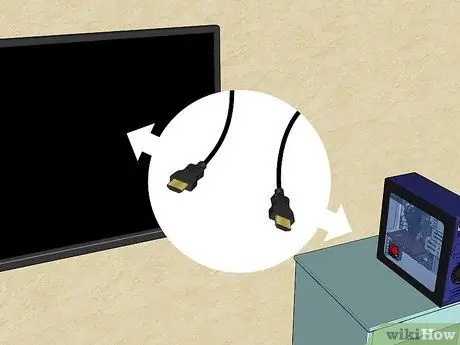
Qadam 4. Kabelning bir uchini kompyuterga, so'ng kabelning ikkinchi uchini televizorga ulang
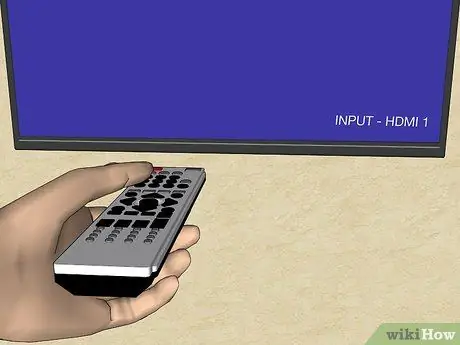
Qadam 5. Avval kompyuterni, keyin televizorni yoqing
Ikkalasi ham yoqilganda, televizoringizdagi kirish sozlamalariga o'ting. Ba'zida kompyuter ekran parametrlarini darhol o'zgartiradi. Ammo, agar televizordagi kompyuter displeyi g'alati ko'rinsa, uni tuzatish uchun quyidagi amallarni bajaring.
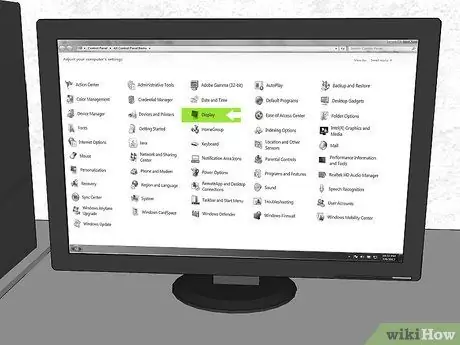
Qadam 6. Boshqarish panelini oching, so'ngra Displeyni bosing
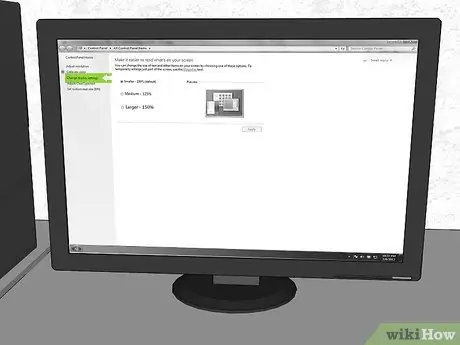
Qadam 7. Oynaning chap tomoniga qarang, so'ng Displey sozlamalarini o'zgartirish -ni bosing.
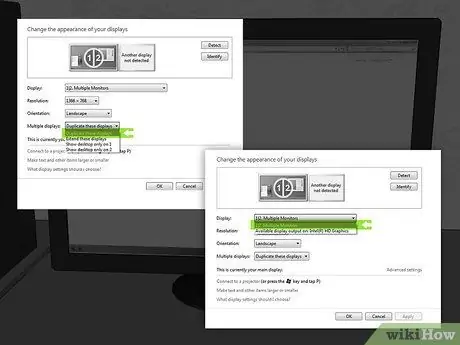
Qadam 8. Ko'rsatish menyusini bosing, so'ng Bir nechta monitorni tanlang
Bu oynada siz to'g'ridan -to'g'ri ulangan monitor/televizorni tanlashingiz mumkin.
Agar siz kompyuter chiqishini faqat televizoringizga ko'rsatmoqchi bo'lsangiz, bir nechta displey menyusini bosishingiz va paydo bo'ladigan ro'yxatda televizorni tanlashingiz mumkin. Televizor va monitorni farqlash uchun Identify -ni bosing. Har bir ekranda chiqish raqami paydo bo'ladi

Qadam 9. Ruxsat berish menyusini bosish orqali ekran o'lchamlarini tanlang
Televizoringiz ko'rsatishi mumkin bo'lgan eng yuqori aniqlikni tanlang. Televizor tomonidan qo'llab -quvvatlanadigan qarorni bilish uchun Internetdagi televizorning markasi va turini qidiring. Agar siz HDTV dan foydalanayotgan bo'lsangiz, eng yuqori aniqlikni tanlang. Intel (R) HD Graphics grafik kartasida yuqori aniqlikdagi sozlashlarni amalga oshirish uchun quyidagi bosqichlarni bajaring.
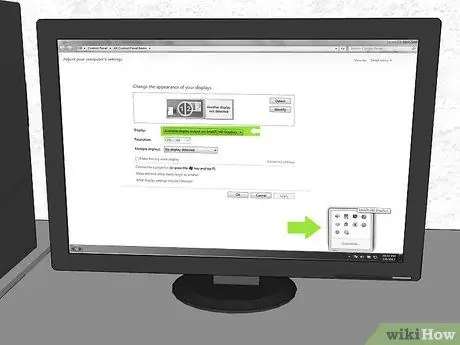
Qadam 10. Displey menyusida "Displey chiqishi mavjud" tugmasini bosing: Intel (R) HD grafikasi.

Qadam 11. Sahifaning o'ng burchagini bosing, so'ng Intel (R) Graphics belgisini tanlang
Shundan so'ng, "Grafik xususiyatlari" ni bosing.

12 -qadam. Displey -ni bosing va televizoringizga mos kelguncha ekran ravshanligini o'rnating
Maslahatlar
- Televizorda mos keladigan kirish rejimini o'rnatganingizga ishonch hosil qiling. Siz televizorni masofadan boshqarish pulti yordamida kirish rejimini o'rnatishingiz mumkin.
- Agar siz rivojlangan grafik kartadan foydalanayotgan bo'lsangiz, u MiniHDMI ulagichini taqdim etishi mumkin (bu rasmda ko'rsatilmagan). Uni ishlatish uchun siz MiniHDMI dan HDMI adapterini sotib olishingiz kerak.
- Agar siz kompyuterni televizorga ma'lum turdagi kabel bilan ulashda muammoga duch kelsangiz, boshqa turdagi kabelni sinab ko'ring.






